7 correctifs pour le logiciel AMD Adrenalin qui ne fonctionne pas ou ne souvre pas

Vous êtes confronté au problème du logiciel AMD Adrenalin qui ne fonctionne pas ou ne s
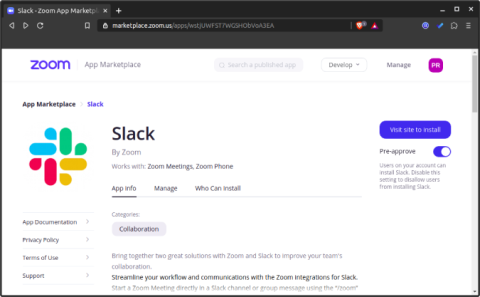
Comme la plupart des startups, nous utilisons Slack et la version gratuite de Slack ne permet pas la visioconférence. Par conséquent, pour lutter contre ce verrouillage, nous comptons sur Zoom pour organiser des vidéoconférences et partager des écrans entre nous. Mais, il s'avère que Zoom s'intègre beaucoup mieux avec Slack. Donc, si vous faites face à un scénario similaire, voici comment utiliser Zoom avec Slack.
Comment utiliser Zoom avec Slack
Connectez les applications
Pour commencer à utiliser Zoom avec Slack, nous devons connecter à la fois Slack et Zoom. Désormais, les deux applications prennent en charge l'intégration d'applications tierces. Vous pouvez vous rendre sur le marché Zoom , vous connecter et connecter l'application Slack.
Connectez Slack avec Zoom

De même, rendez-vous dans le répertoire Slack App et installez l' application Zoom .
Connectez Zoom à Slack
Cela nécessite un tas d'autorisations que vous devez fournir et autoriser. Notez que, si vous n'êtes pas l'administrateur, installez le zoom uniquement pour votre compte et non pour l'ensemble de l'espace de travail. Si vous installez Zoom pour votre compte individuel, vous seul pouvez créer des réunions et inviter des personnes à Zoom depuis Slack. D'autre part, s'il est installé pour l'ensemble de l'espace de travail, n'importe qui peut créer des réunions Zoom et inviter des personnes.
The free version of Slack allows connecting a maximum of 10 third-party or custom apps.

Commandes de zoom
Maintenant, une fois que vous avez lié les deux applications. Vous pouvez démarrer une réunion zoom et inviter des personnes avec une seule commande. Il n'est pas nécessaire que vos collègues installent l'application Zoom sur Slack pour recevoir le lien de la réunion.
Pour démarrer simplement une réunion, DM la commande suivante à l'un de vos collègues. Si vous envoyez un message à cette commande dans un canal, le lien sera envoyé à tous ceux qui font partie du canal en question.
/Zoom
Cette commande enverra un lien de réunion qu'ils pourront rejoindre en cliquant sur le bouton Rejoindre. Alternativement, ils peuvent également copier l'ID de réunion et le coller dans l'application Zoom.

Semblable à votre identifiant Skype, Zoom fournit un identifiant de réunion personnel (PMI). Pour avoir un appel individuel avec quelqu'un, vous pouvez lui envoyer votre PMI à la place. Pour ce faire, utilisez la commande suivante sur Slack.
/zoom rejoins moi
De plus, il existe une commande /zoom qui vous permet de créer une nouvelle réunion Zoom et d'envoyer le lien depuis Slack. Par exemple, si je veux démarrer une réunion zoom rapide avec le sujet "Article_Discussion", j'utilise simplement la commande suivante.
/zoom réunion Article_Discussion
Mots de clôture
Maintenant, Zoom a également une intégration avec le calendrier Google, par défaut. Ainsi, si vous planifiez une réunion sur Zoom, celle-ci apparaîtra automatiquement dans votre agenda Google et sera synchronisée avec votre appareil Android . De plus, si vous avez une version premium de Zoom, elle s'intègre également bien avec les applications Office 365 et Skype Entreprise.
Dans l'ensemble, Zoom n'est jamais conçu comme une solution d'entreprise autonome pour tous vos besoins de collaboration. Par conséquent, contrairement à Skype et Hangouts, il s'intègre bien à la plupart des outils de communication tiers.
Lisez aussi : 17 meilleures applications Slack qui rendront votre communication efficace en 2020
Vous êtes confronté au problème du logiciel AMD Adrenalin qui ne fonctionne pas ou ne s
Pour corriger l
Apprenez à maîtriser le chat Zoom, une fonctionnalité essentielle pour les visioconférences, avec nos conseils et astuces.
Découvrez notre examen approfondi de l
Découvrez comment récupérer votre Instagram après avoir été désactivé en suivant nos étapes claires et simples.
Découvrez comment savoir qui a consulté votre profil Instagram avec nos solutions pratiques. Sauvegardez votre vie privée tout en restant informé !
Apprenez à créer des GIF animés facilement avec votre Galaxy S22. Découvrez les méthodes intégrées et des applications pratiques pour enrichir votre expérience.
Découvrez comment changer la devise dans Google Maps en quelques étapes simples pour mieux planifier vos finances durant votre voyage.
Microsoft Teams s
Vous obtenez l








